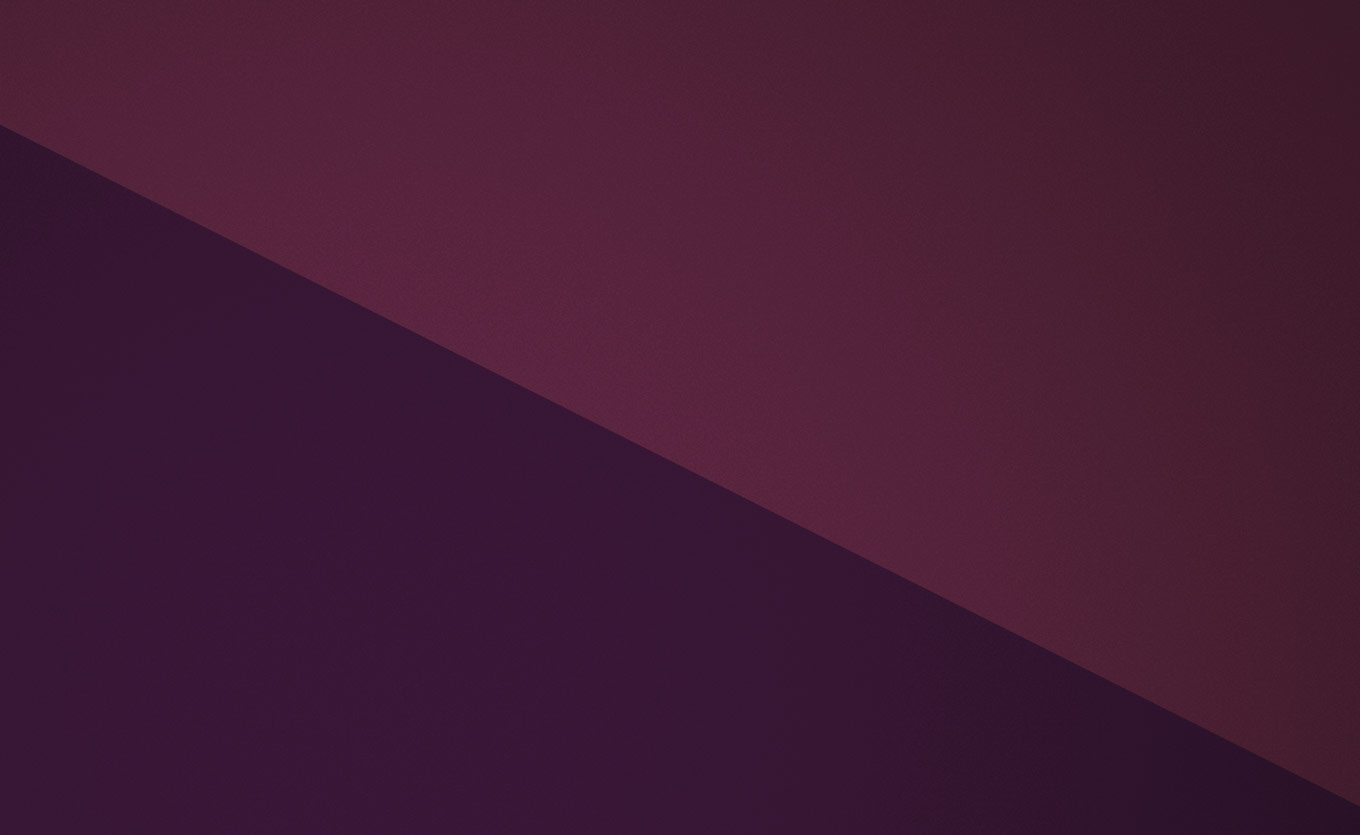Содержание:
- Как сохранить вебинар онлайн на компьютер с помощью сервиса Вебинары от МТС Линк
- Как записать и скачать онлайн трансляцию в Zoom
- Как скачать вебинар с помощью бесплатного сервиса Savefrom.net
- Как скачать вебинар онлайн, используя Movavi Screen Recorder
- Сервисы для записи вебинаров с полезными функциями для ведущих
- Еще 4 бесплатных инструмента для скачивания вебинаров и видео
- FAQ
Рассказываем, как скачать вебинар на компьютер бесплатно с помощью различных программ.
Как сохранить вебинар онлайн на компьютер с помощью сервиса Вебинары от МТС Линк
На платформе Вебинары от МТС Линк онлайн-мероприятия записываются и сохраняются автоматически. Участники встречи получают доступ к видео только от организатора. Сам организатор может скачать запись вебинара, если в подключенный им тариф входит услуга «Конвертация».
Как скачать видео с вебинара на платформе:
- Перейти к записи мероприятия в личном кабинете и нажать «Посмотреть запись».
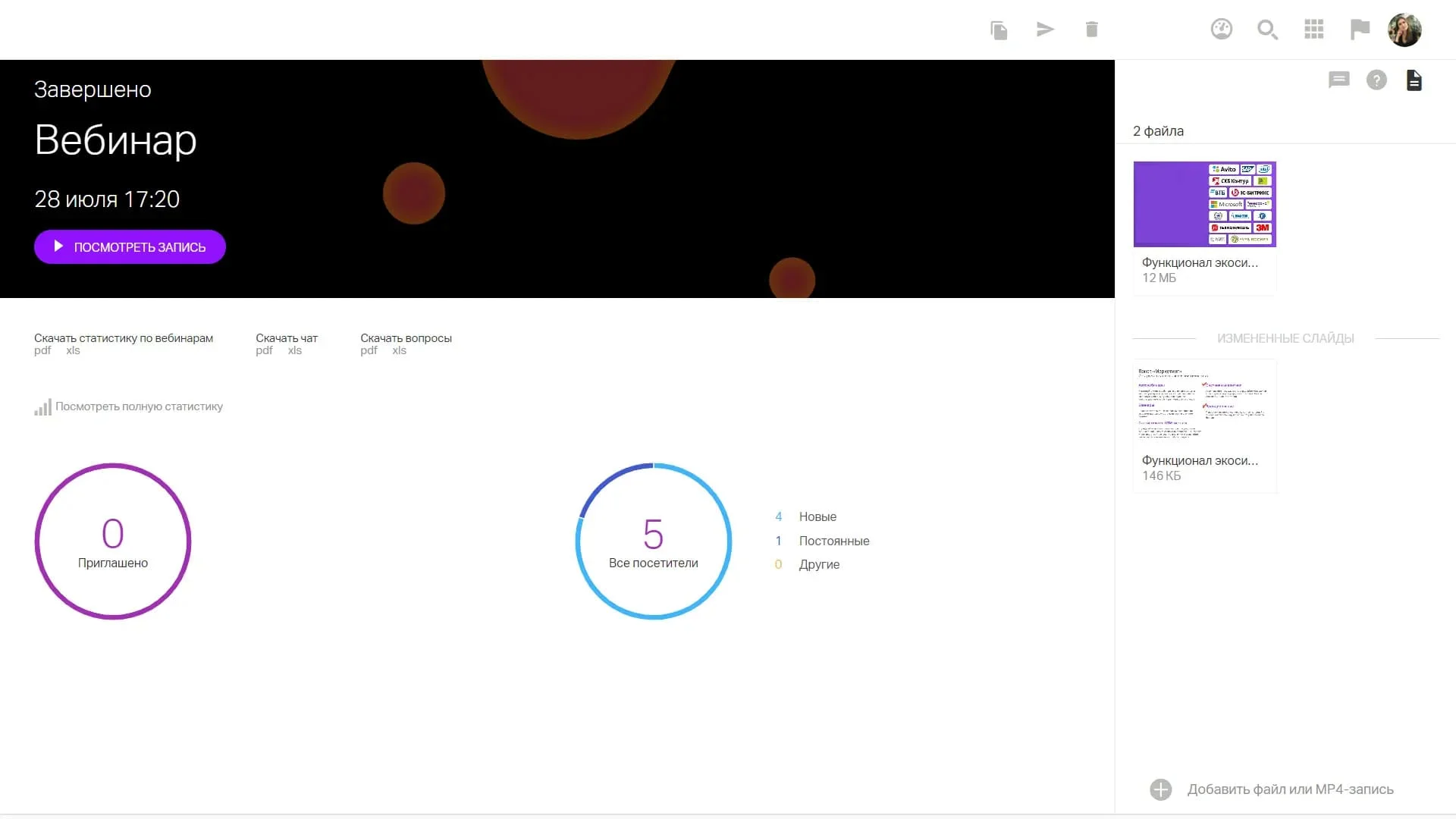
- Затем нажать «Конвертировать» и задать параметры.

В процессе записи видео вебинара будет преобразовано в формат MP4. На этапе выбора параметров можно:
- Отключить изображение с камеры спикера.
- Настроить разрешение видео.
- Убрать боковую панель.
- Выбрать вкладки для отображения.
- Вырезать паузы и другие неинформативные моменты.
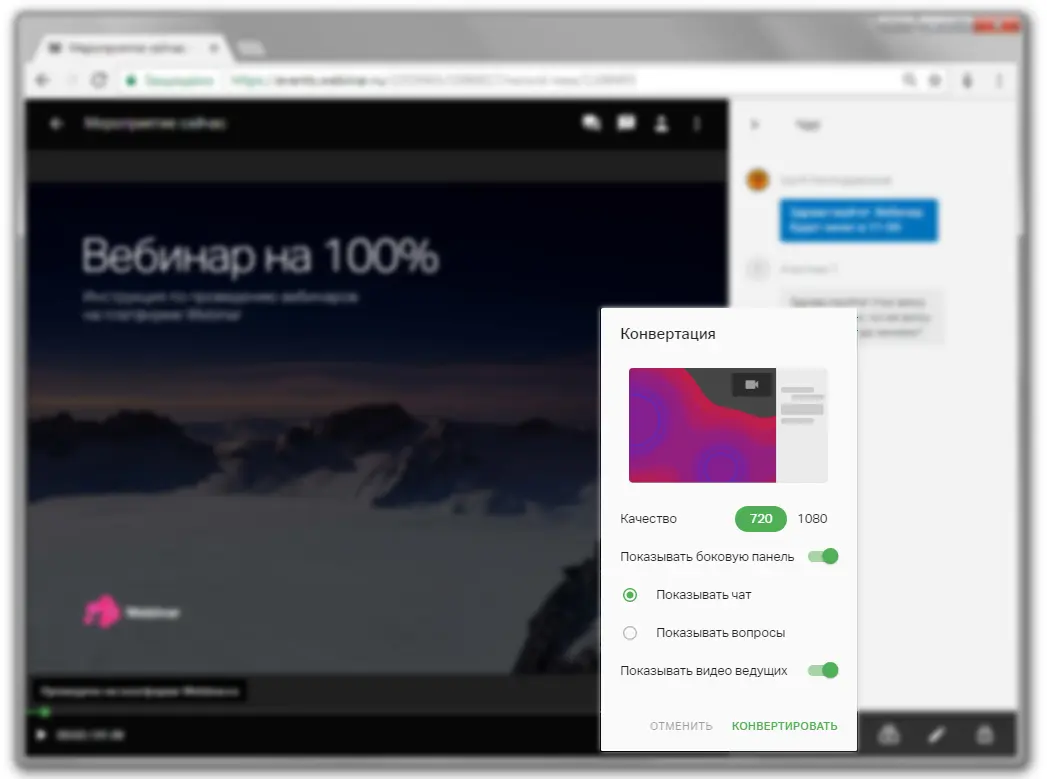
После конвертации появится уведомление «Скачать».
Как записать и скачать онлайн трансляцию в Zoom
Сначала разберем алгоритм действий для организатора и участников без использования сторонних программ.
Если вы организатор:
- Скачайте приложение Zoom и запустите трансляцию, нажав «Новая конференция».
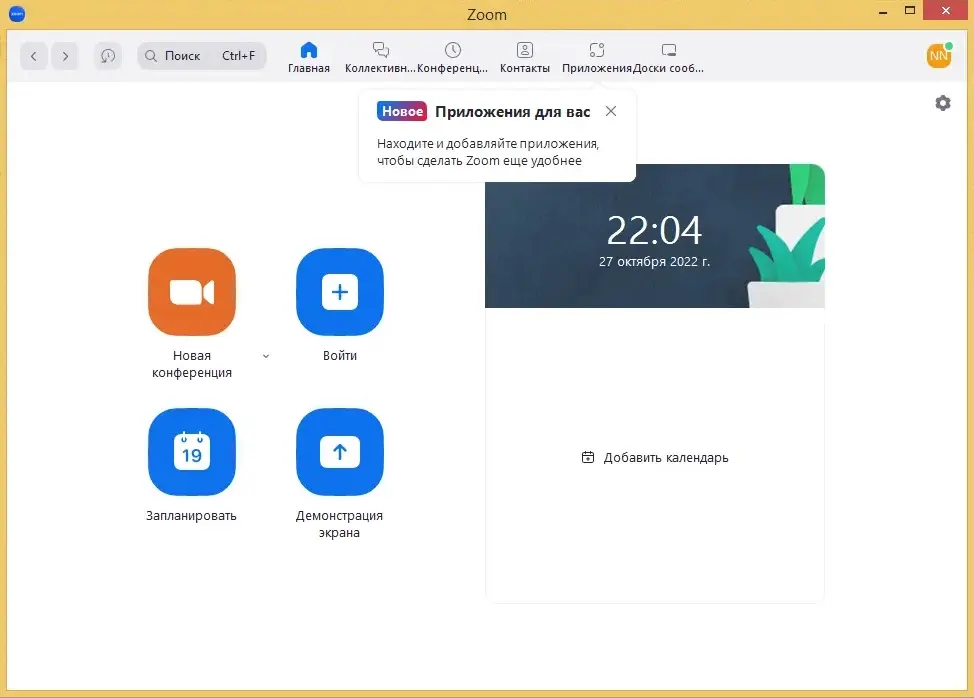
- Кнопки для включения видео, остановки и завершения трансляции находятся на панели внизу. В меню «Демонстрация экрана» можно выбрать области для показа. Например, онлайн-доску с инструментами для рисования.
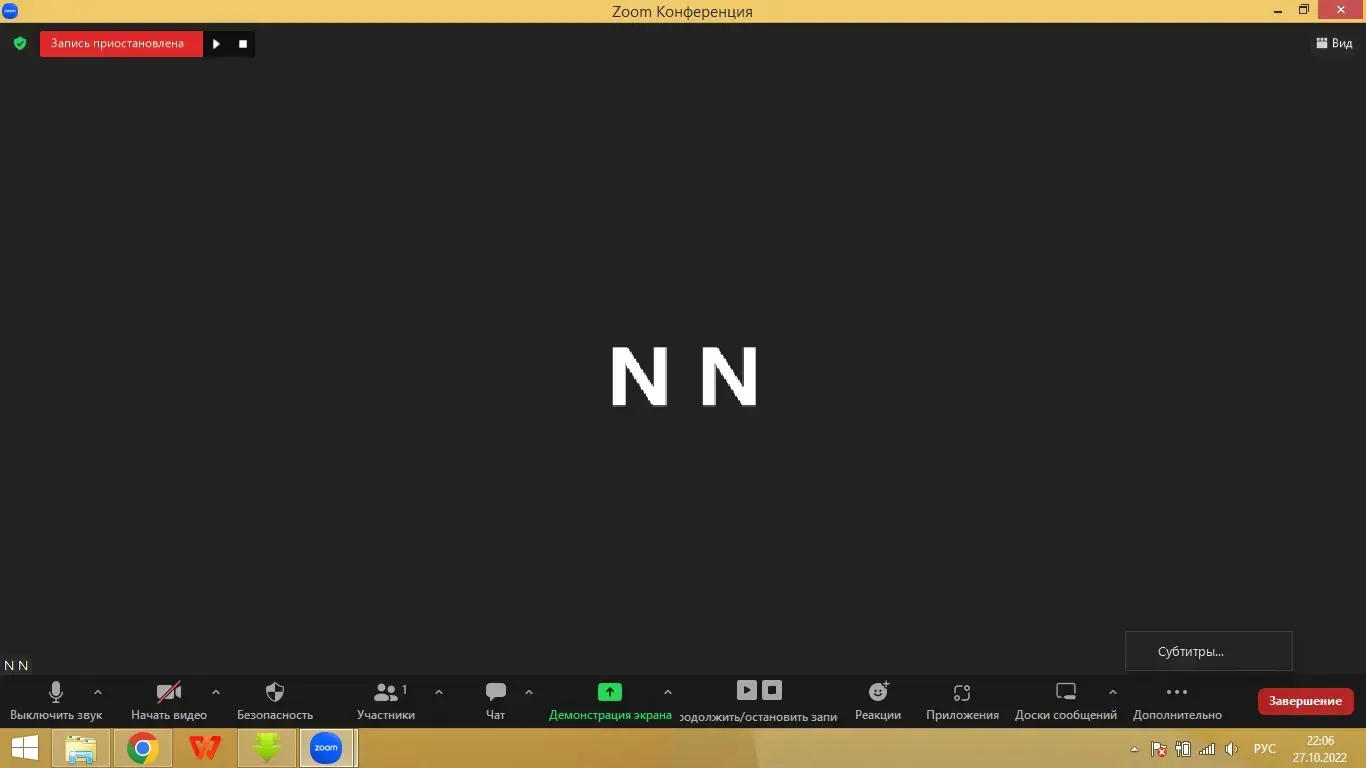
- Если вы хотите закончить запись, нажмите кнопку «Завершение» и затем «Завершить конференцию для всех». После этого она будет автоматически преобразована в формат MP4. Конвертация файла может занять некоторое время. Наберитесь терпения.
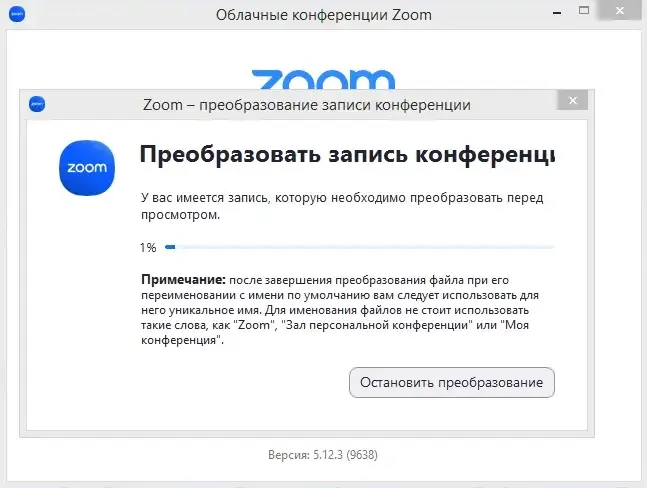
- После конвертации программа предложит вам выбрать папку для сохранения файла.
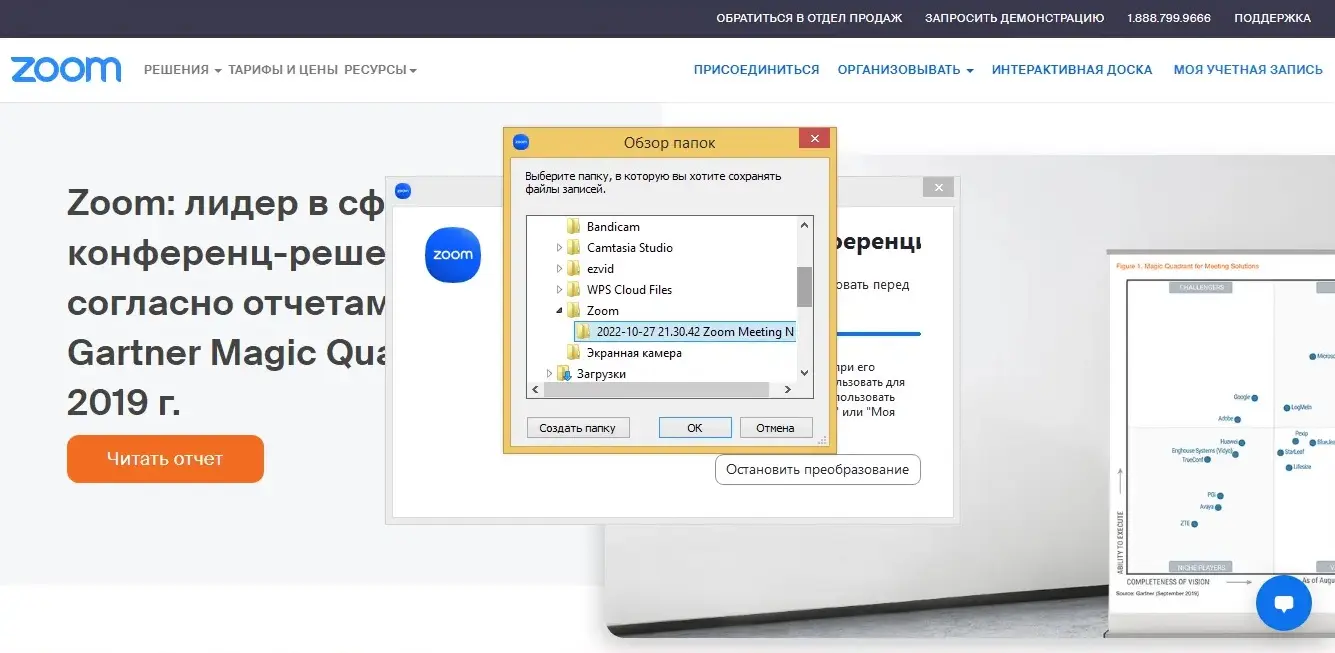
Для тех, кто часто проводит трансляции, в Zoom есть функция автоматической записи конференций. Она подключается в личном кабинете на сайте. Нужно открыть меню «Настройки» и на вкладке «Запись» выбрать соответствующий пункт.
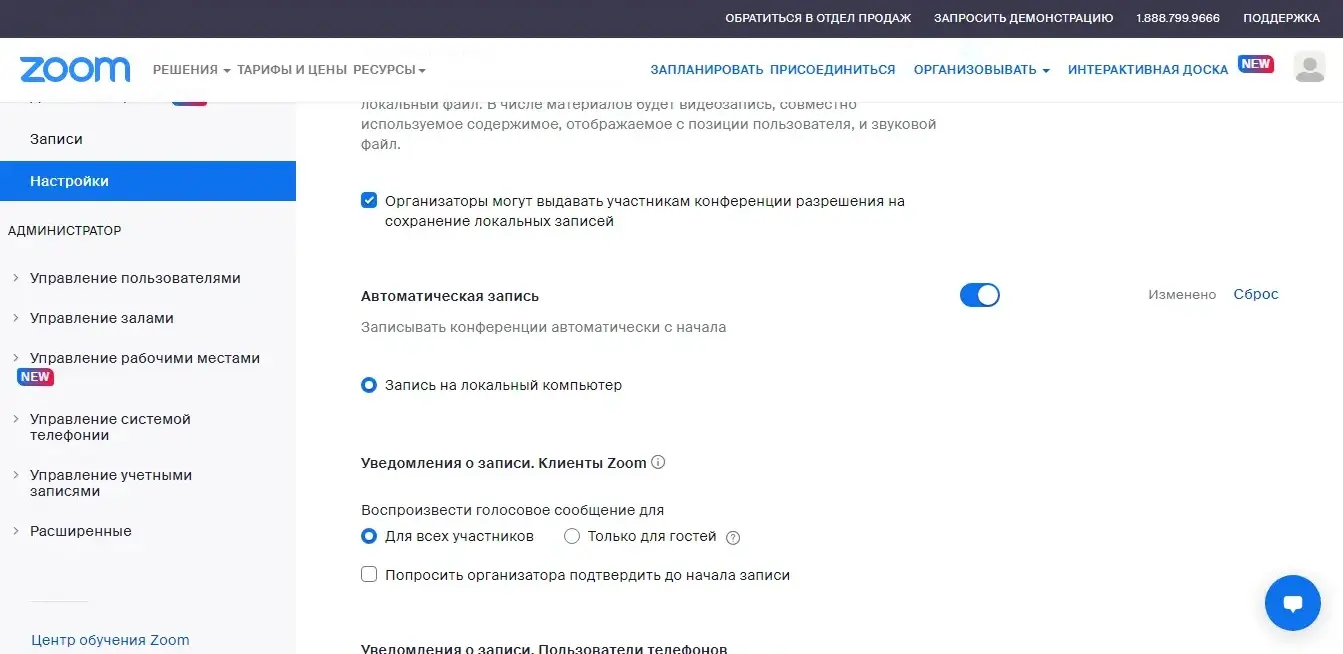
Участники также могут сохранять трансляцию в Zoom, но только при просмотре конференции с ПК. Для этого организатор должен выдать разрешение на запись. Как это сделать:
- Открыть панель с участниками и выбрать нужное имя.
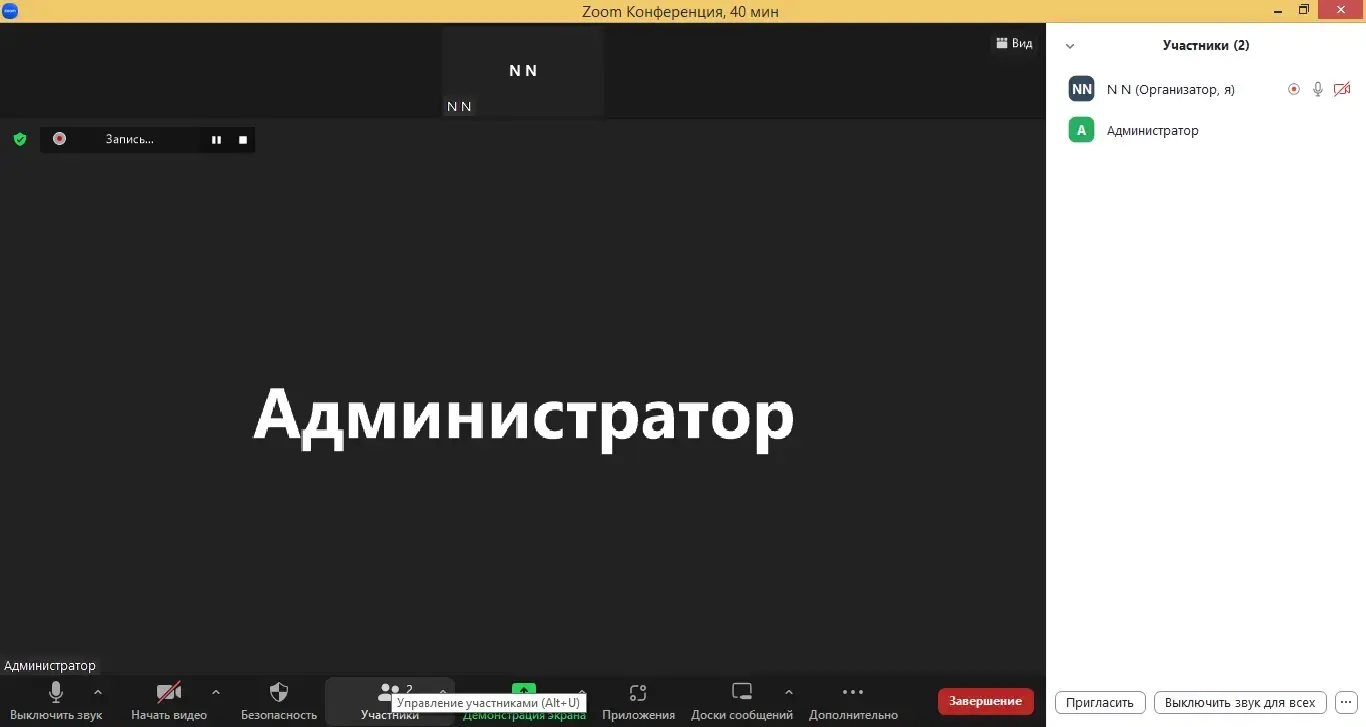
- Нажать на три точки рядом с именем и выбрать пункт «Разрешить локальную запись».
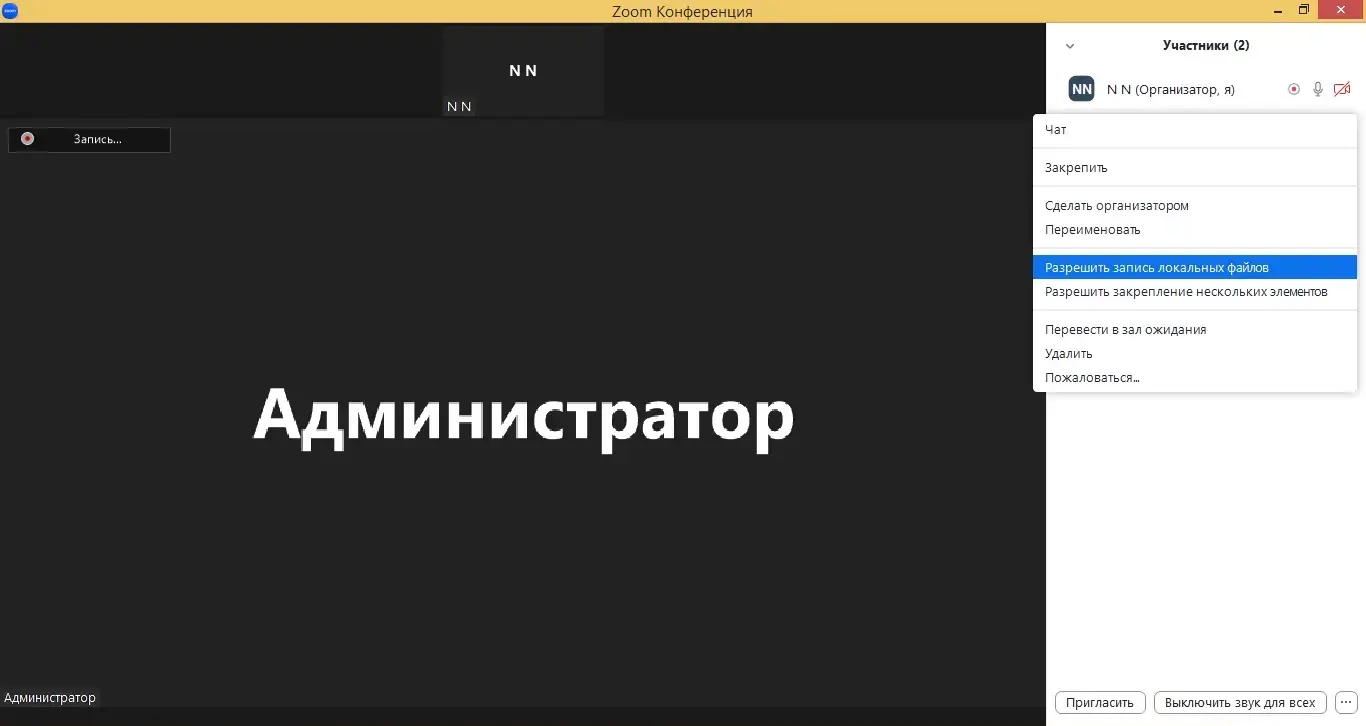
- Участнику для начала записи нужно зайти в «Дополнительно» и выбрать «Записывать на этот компьютер».
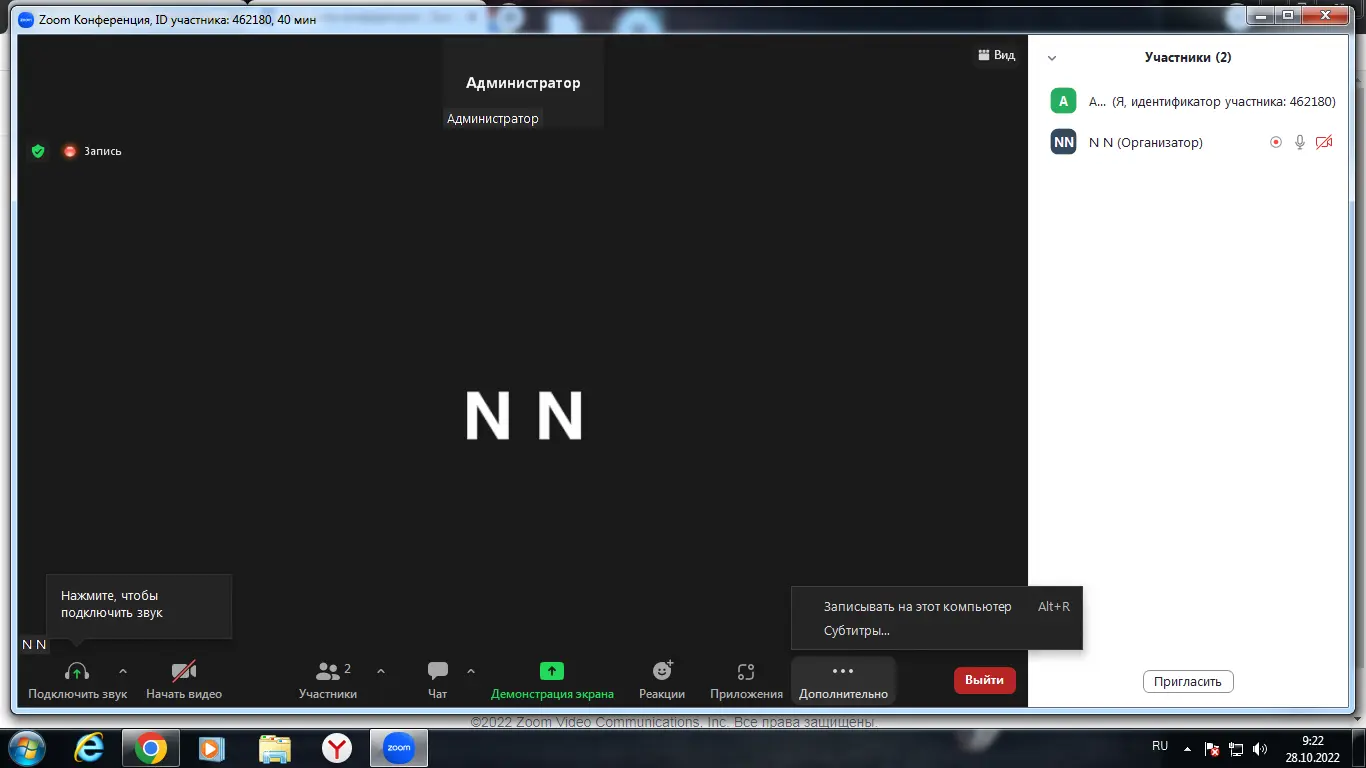
Если организатор не выдает разрешение на скачивание видео, можно использовать загрузчики и программы для захвата экрана. Сначала расскажем о сервисе Savefrom.net. Он подойдет для скачивания уже выложенных видео с ограниченным временем просмотра.
Как скачать вебинар с помощью бесплатного сервиса Savefrom.net
Это один из самых простых способов бесплатного скачивания видео с Youtube, Vimeo, VK, Instagram и других источников.
В статье мы разберем, как работает сервис на примере Youtube, но по аналогии можно работать и с другими сайтами. Алгоритмы будут отличаться незначительно.
Как сохранять вебинар с помощью Savefrom.net без установки плагина:
- Перейдите на сайт savefrom.net и вставьте ссылку на видео в пустую строку в верхней части сайта.
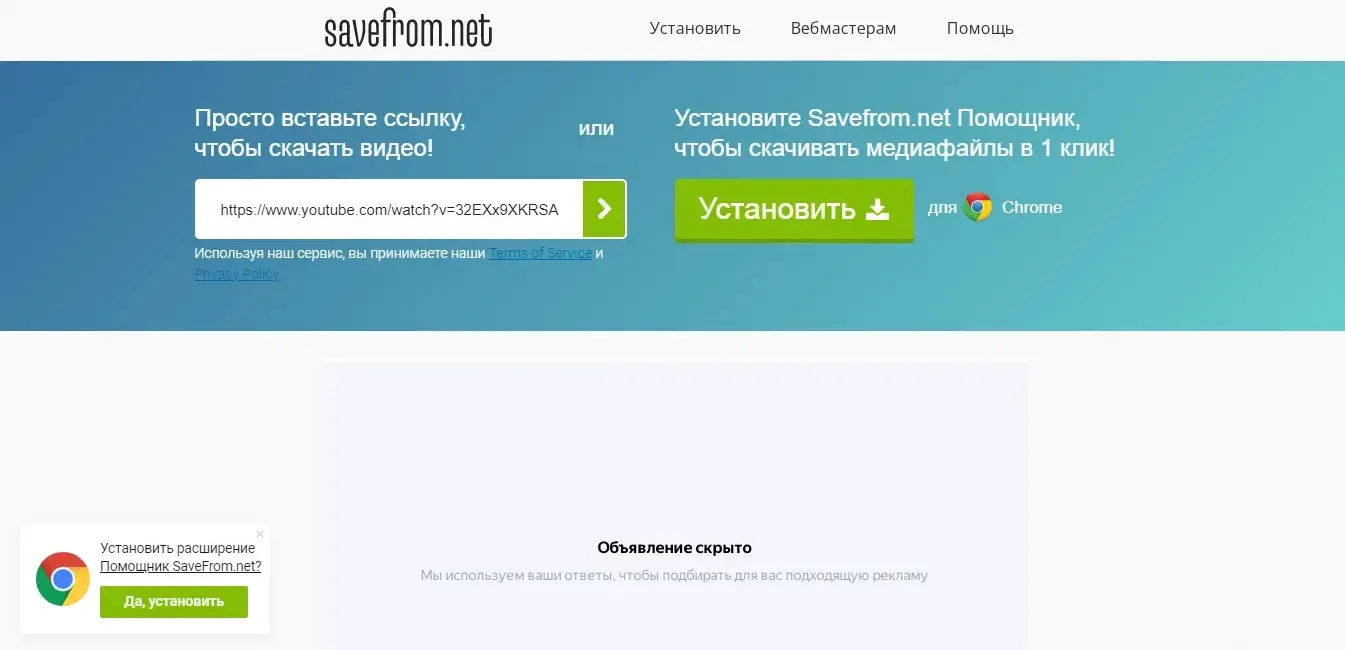
- Ниже появится ссылка на скачивание и выбор форматов.
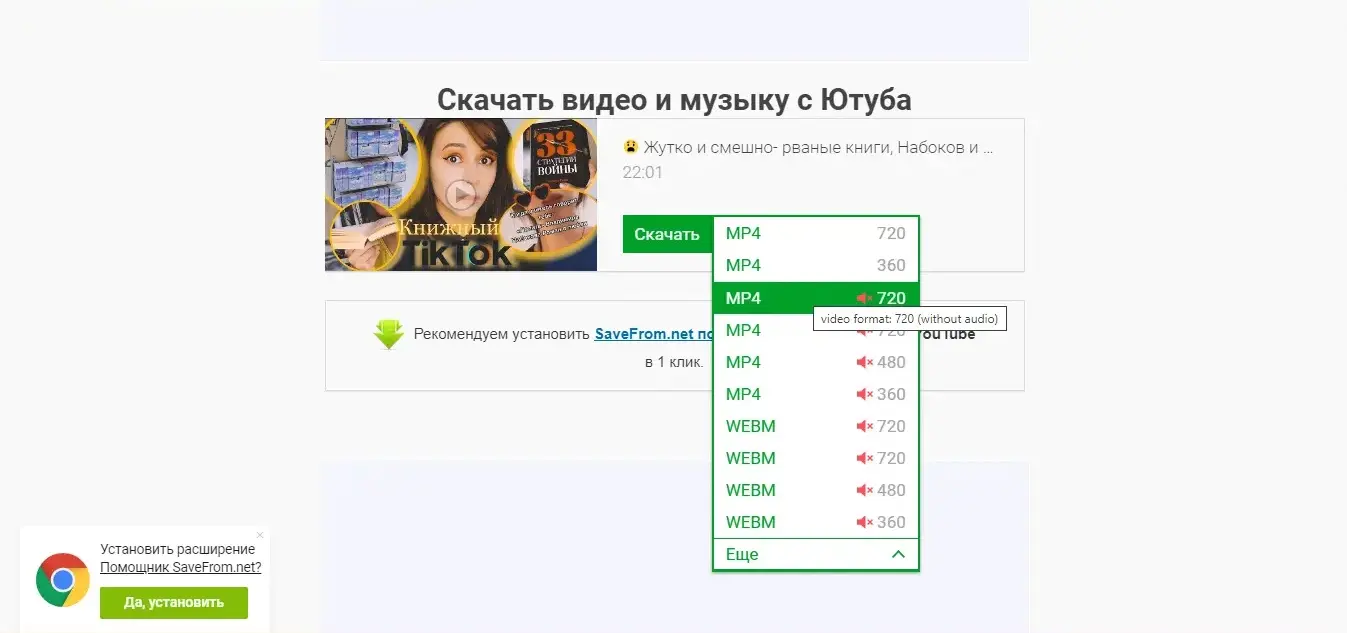
- Нажмите на подходящий параметр и видео автоматически загрузится на ваше устройство.
Как скачивать видео с вебинара с помощью Savefrom.net быстрее:
- Перейдите на страницу с вебинаром и перед адресом ролика добавьте буквы «ss».
Пример оригинального URL: https://www.youtube.com/watch?v=pp9Ho_TL9PI
Пример URL для скачивания: https://www.ssyoutube.com/watch?v=pp9Ho_TL9PI - Нажмите Enter и выберите параметры скачивания.
Видео загрузится на ваше устройство в популярном формате и вы сможете посмотреть его из любого плеера.
Как быстрее и бесплатно скачать много видео с помощью плагина Savefrom.net:
- Откройте сайт https://ru.savefrom.net/.
- Нажмите на кнопку «Установить помощник».
- Согласитесь с установкой браузерного расширения.
- Включите расширение в настройках браузера.
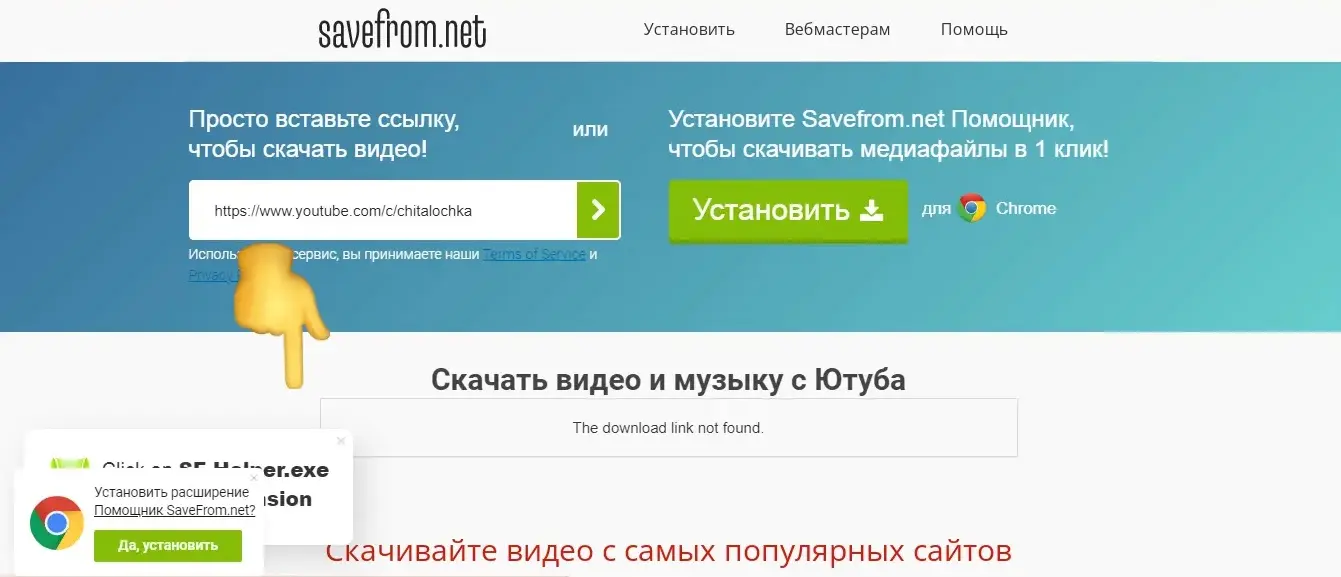
После установки рядом со всеми видео на сайтах появится кнопка «Скачать» или значок скачивания. Загрузчик работает со всеми популярными браузерами. Этот способ подойдет, если у вас есть необходимость часто сохранять видео на компьютеры или телефон.
Подведем итог. Savefrom.net позволяет скачивать запись вебинаров 3 способами:
- Через браузерное расширение.
- Из строки поиска на самом сайте.
- Добавлением в URL букв ss.
Преимущества сервиса: он полностью бесплатен, работает на всех устройствах и в любом браузере, сохраняет видео в хорошем качестве с большинства площадок.
Минус сервиса в том, что у него нет редактора с функцией обрезки. Кроме того, Savefrom.net не сможет скачать вебинар во время прямой трансляции из приложения. Для этих задач потребуется ПО для записи скринкастов. Дальше разберем несколько таких приложений.
Как скачать вебинар онлайн, используя Movavi Screen Recorder
Эта программа записывает всё, что происходит на экране компьютера. Если какая-то информация несет мало пользы, можно исключить ее, чтобы готовый файл не занимал много места. Например, сохранить только аудиодорожку от конференции, которую проводят без презентации.
Помимо функции записи, в Movavi Screen Recorder есть встроенный редактор для нарезки и монтажа видео. Программа кроссплатформенная с ограниченным бесплатным функционалом на семь дней. Платная годовая подписка стоит 1790 рублей.
Разберем работу сервиса также на примере Youtube, но по аналогии можно работать с любым источником. В том числе с Zoom.
Как скачивать вебинары онлайн в Movavi Screen Recorder:
- Зайдите на сайт программы и запустите установщик для своего устройства.
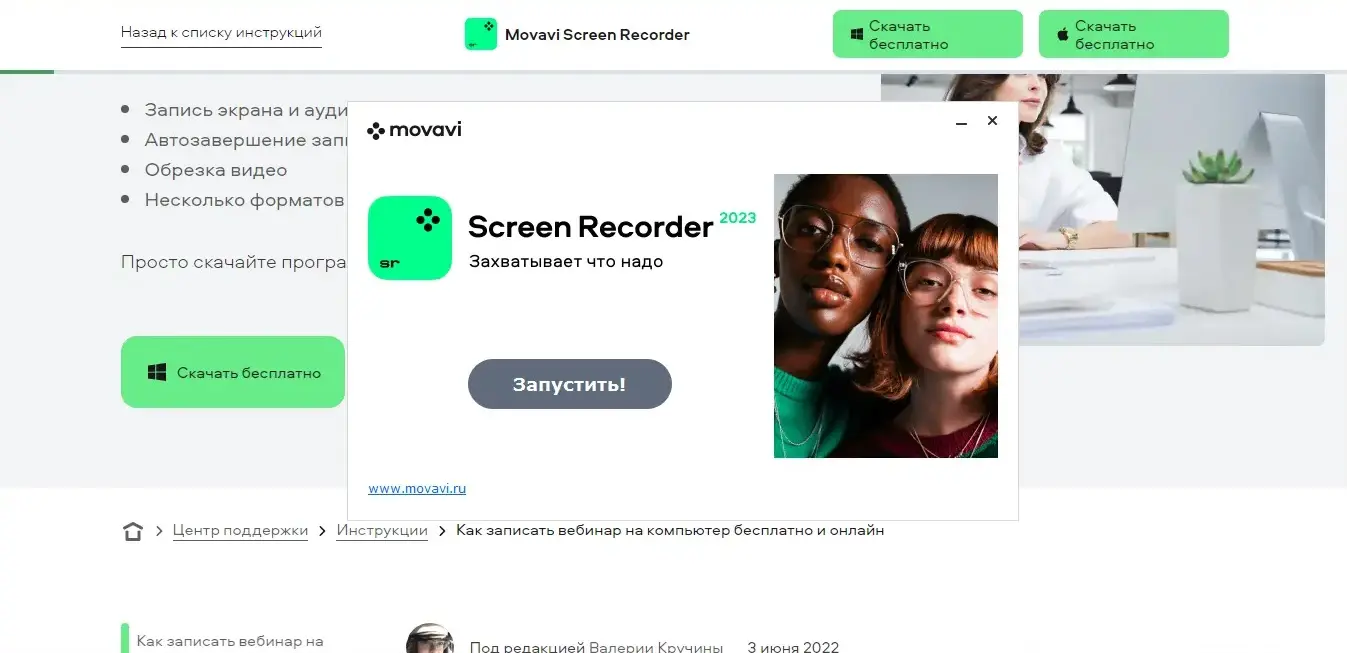
- Когда появится виджет с инструментами, нажмите на иконку камеры справа. Если нажать на значок фотоаппарата, вы сделаете снимок экрана. В настройках можно выбрать параметры аудио и видео, добавить эффекты для курсора и клавиш.
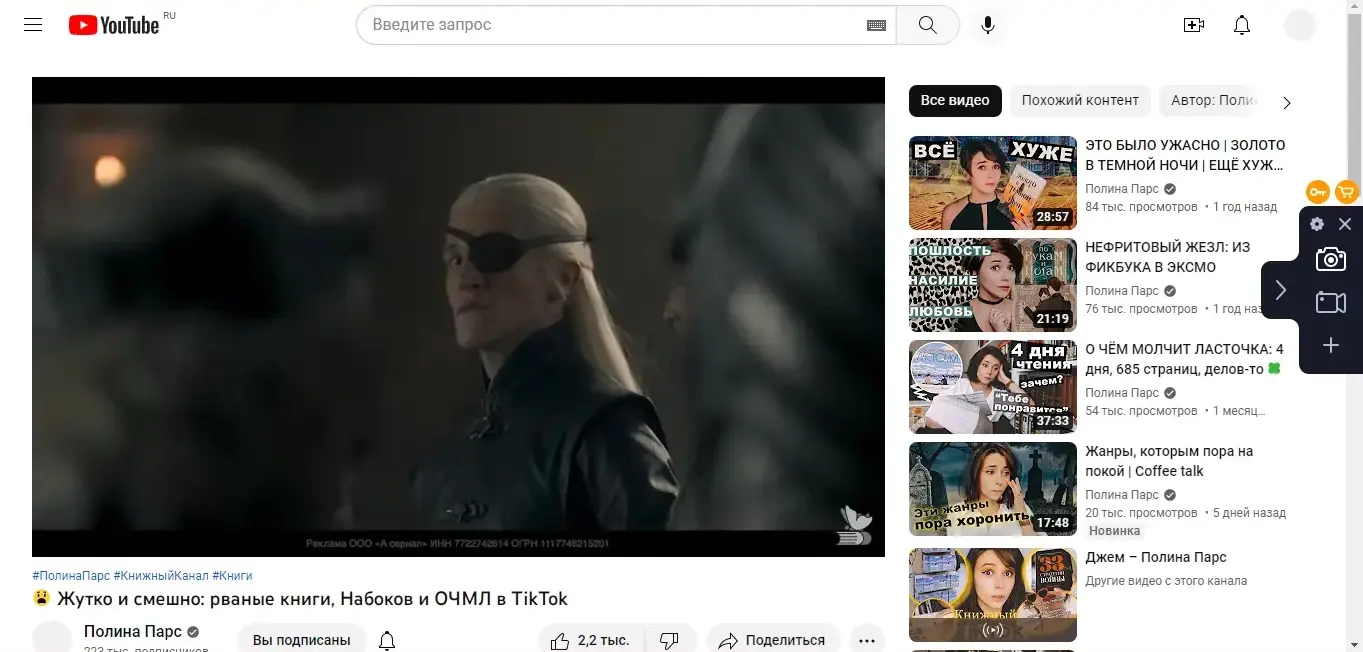
- Когда вы нажмете на камеру, на экране появится сетка для захвата нужной части экрана. Вы можете передвигать ее, вырезая лишнюю информацию.
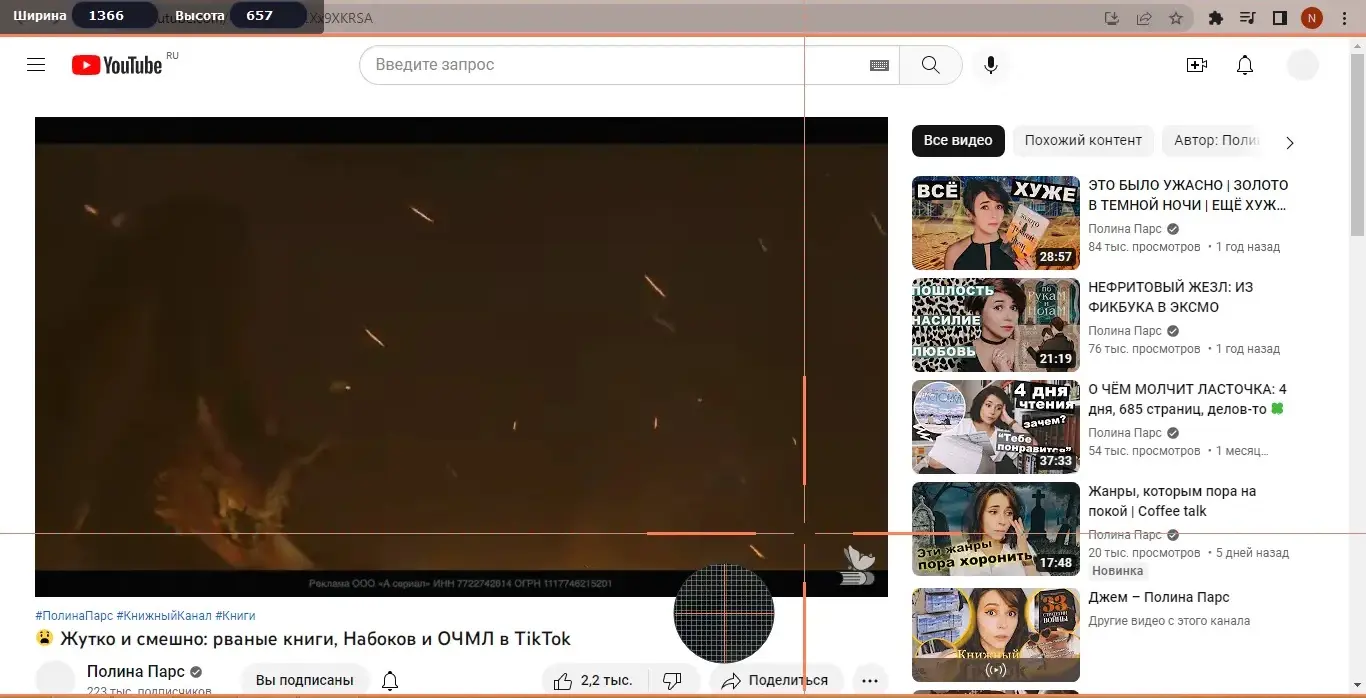
- Внизу экрана появится панель, на которой можно отключить или включить свои микрофон и камеру. В нашем случае важно убедиться, что включен системный звук. Красная кнопка — начало записи.

- Когда запись начнется, появится новая панель управления. На ней можно выбрать длительность скринкаста и действия после его окончания.
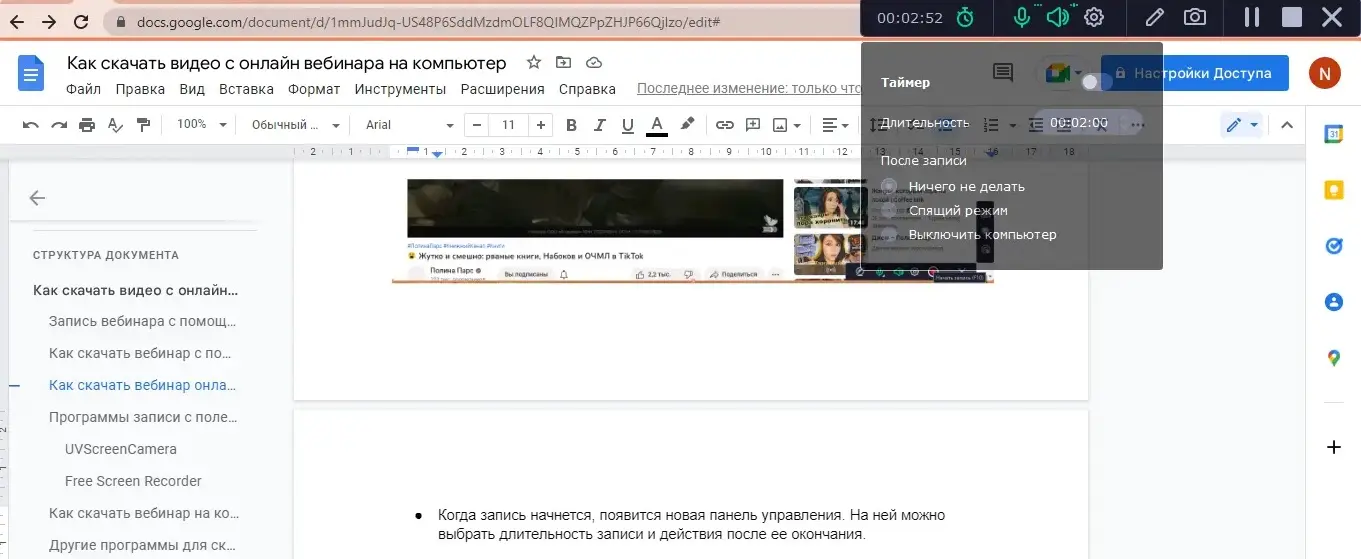
- Когда запись экрана будет готова, откроется редактор с функцией обрезки и экспорта.
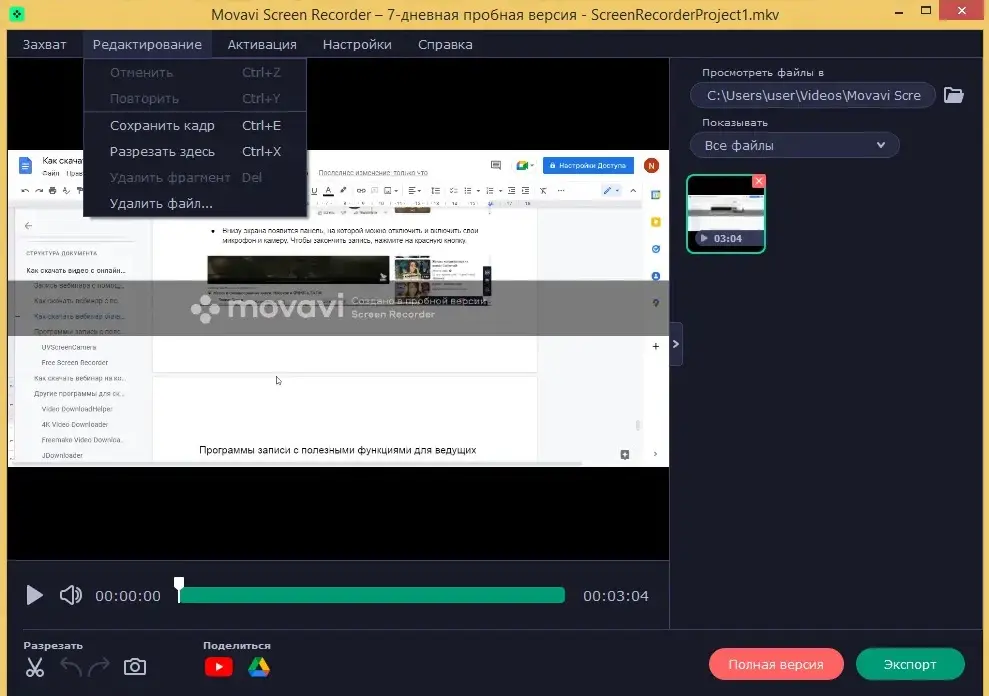
В итоге файл сохранится в формате MKV. Если вы используете пробную версию программы, на видео будет водяной знак Movavi.
Если вы не хотите скачивать программу, используйте для записи похожий онлайн-рекордер Screencapture. Это удобный сервис, работающий со всеми популярными браузерами.
Как скачать вебинар на компьютер в Screencapture:
- Перейдите на сайт сервиса и выберите способы записи: звук в видео, запись микрофона и вебкамеры. Водяной знак можно убрать только в платной подписке за 599 руб./месяц или 1499 руб./год. Нажмите «Начать запись».
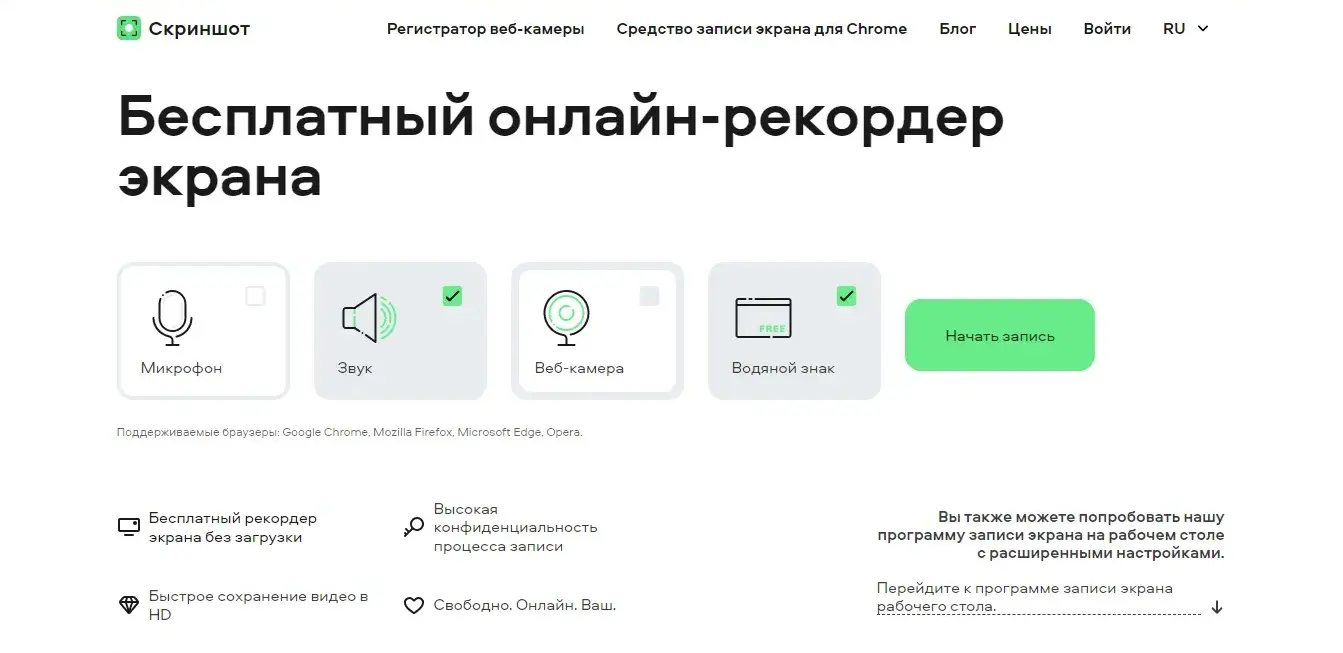
- В открывшемся окне вам нужно выбрать область захвата. Разработчик предлагает три варианта: весь экран, окно браузера или отдельную вкладку.
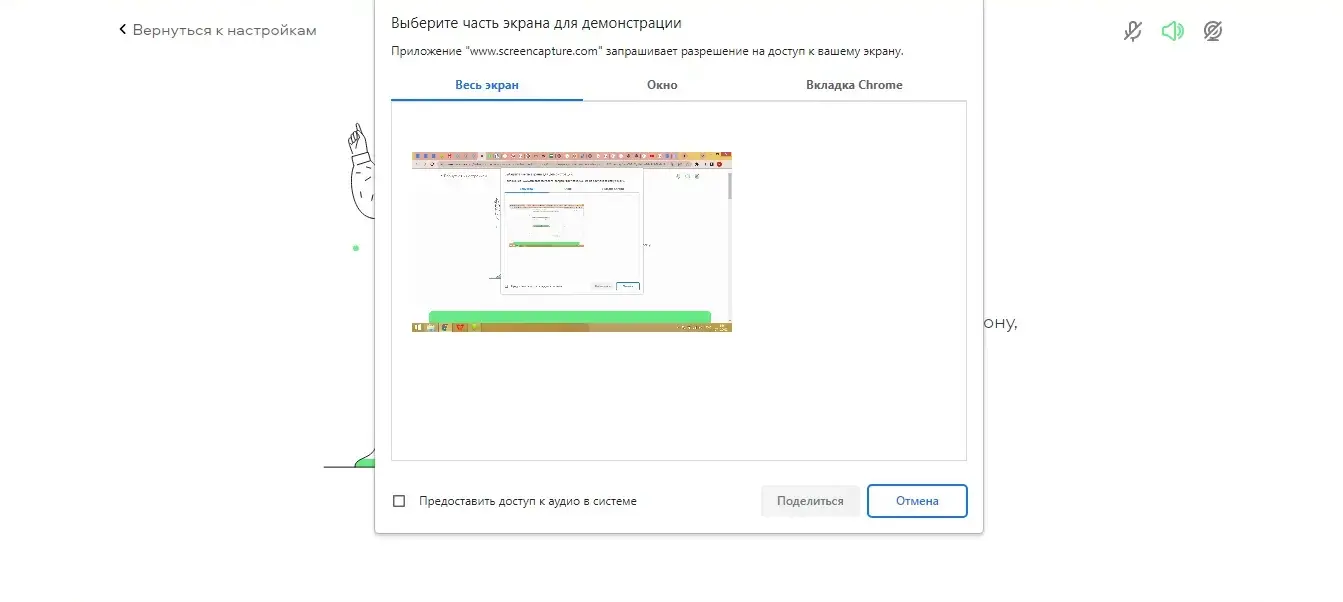
- Так как видео находится на другой вкладке, мы выбираем третий пункт и в перечне открытых вкладок нажимаем на нужную. Внизу ставим галочку «Предоставить доступ к аудио» и «Поделиться».
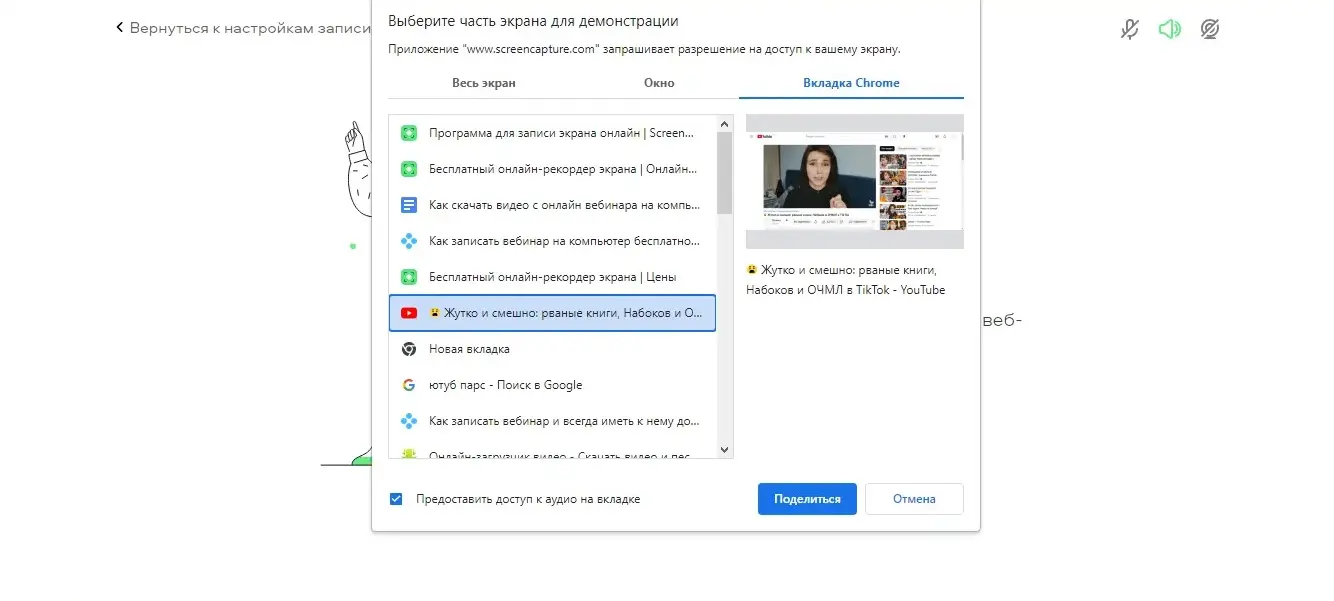
- Сервер переключит вас на вкладку с вебинаром. В верхней части окна появится панель с командами «Закрыть доступ» и «Переключиться на Screencapture». Так вы сможете смотреть вебинар и одновременно записывать его, быстро переключаясь между вкладками. Сервис в это время будет отображать тайминг и кнопку остановки.
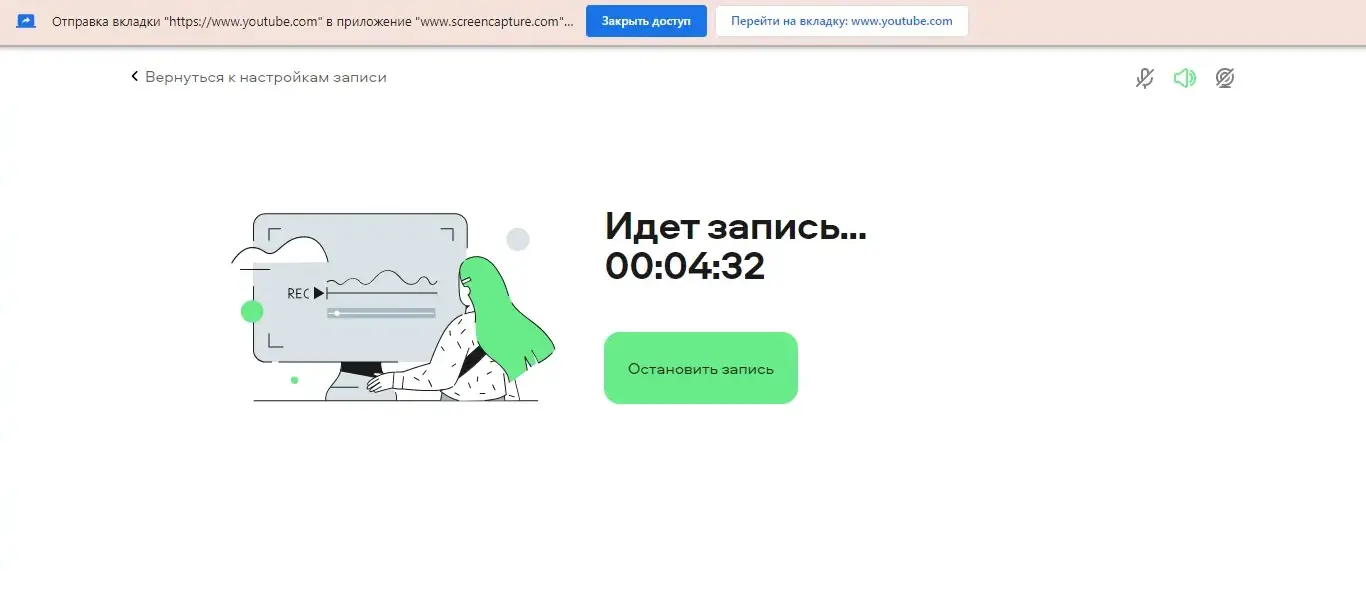
- Когда вы остановите запись, откроется окно, в котором можно скачать вебинар в формате MP4. Другие форматы доступны в десктопном приложении Screencapture.
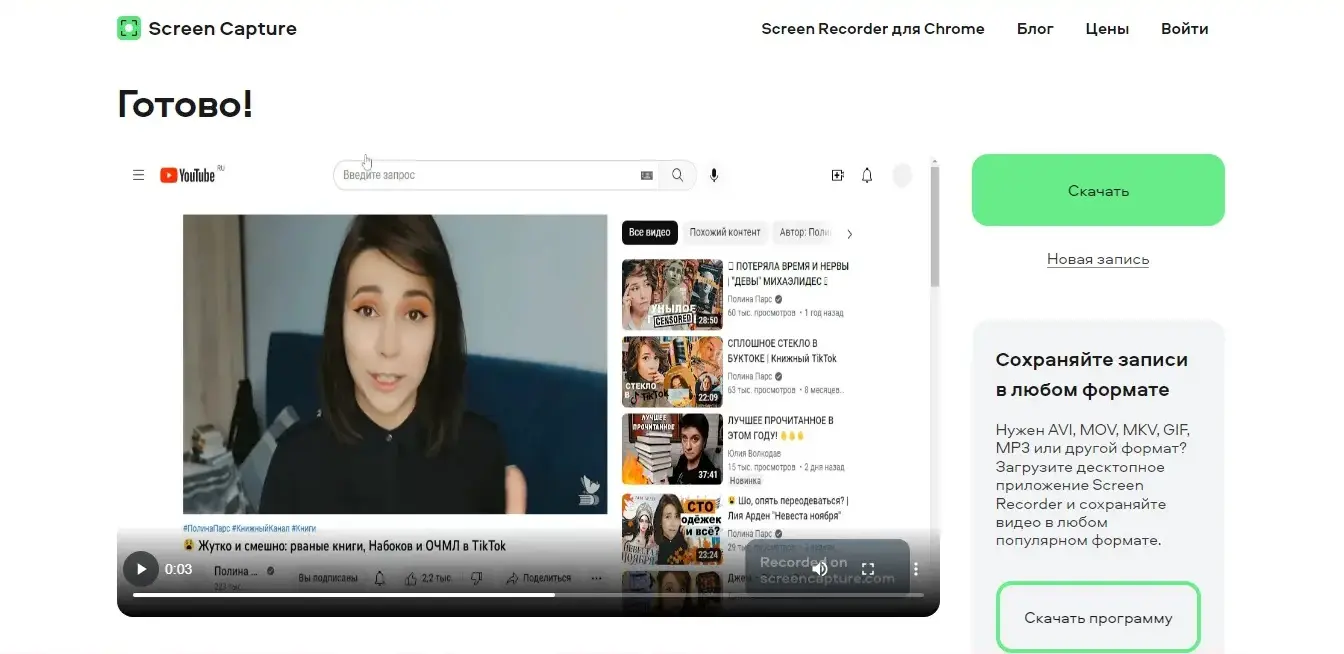
Сервисы для записи вебинаров с полезными функциями для ведущих
Спикерам онлайн-мероприятий также могут пригодиться программы, похожие на Screencapture и Movavi Screen Recorder. Например, чтобы продемонстрировать функционал ПО или анимированную презентацию. Вот три инструмента, которые облегчат эти и другие задачи ведущего.
UVScreenCamera
ПО для записи экранного видео и звука в форматах avi, mp4, mkv, exe, swf, flv. Помимо захвата отдельных областей экрана и редактора, в программе есть функция синтеза речи и рисования поверх видео. Пользователи могут одновременно транслировать экран и свое лицо с веб-камеры. Программа работает только на Windows.
Расширенная версия стоит 100 руб./месяц для физических лиц и 300 руб./месяц для юридических. Синтез речи, экспорт в некоторых форматах, наложение звука, интерактивные кнопки доступны только в PRO-тарифе.
Bandicam
Условно-бесплатное приложение с ограничением по длительности роликов и водяным знаком. В Bandicam есть инструменты для рисования в реальном режиме времени, видеоредактор, поддержка форматов BMP, PNG, JPG, AVI, MP4. Приложение одновременно записывает видео с веб-камеры и экрана ПК. Работает на всех платформах.
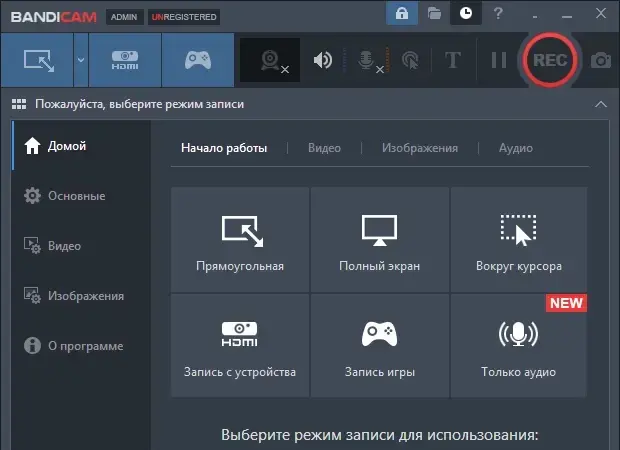
iSpring Free Cam
Бесплатная программа для записи видео с экрана без водяных знаков и рекламы. Работает только на Windows. Функционал включает захват отдельных областей экрана и редактирование готовых файлов. Запись скачанного вебинара сохраняется в формате wmv без потери качества — можно загрузить видео на Youtube или отправить ученикам по почте прямо из программы.
Еще 4 бесплатных инструмента для скачивания вебинаров и видео
1. Video DownloadHelper
Бесплатное браузерное расширение для скачивания потоковых видео. Помогает записывать на локальный диск онлайн-трансляции и скачивать выложенные видео. Плагин конвертирует файлы практически в любой формат. У Chrome-версии расширения есть минус — она не загружает ролики с Youtube. Чтобы скачать такую запись придется установить Firefox или Edge.
2. 4K Video Downloader
Один из самых популярных сервисов видео для ПК и смартфонов на базе Android. Пользователи базового тарифа могут сохранять 30 файлов в день без водяных знаков и снижения качества. Загрузчик поддерживает все известные платформы. Минус приложения в том, что нельзя скачивать несколько видео за один раз.
3. Freemake Video Downloader
Бесплатная программа для загрузки видеороликов и вебинаров в форматах HD, MP4, AVI, 3GP, FLV. Работает на Windows и Mac. Пользователи могут сохранять контент со всех популярных ресурсов без ограничений. Отличие от других ПО — возможность одновременной загрузки 500 клипов с YouTube.
4. JDownloader
Бесплатное ПО с открытым кодом для загрузки видео на Windows, Linux и Mac. Приложение постоянно обновляется, а на сайте загрузчика создано сообщество разработчиков. Минусом можно назвать непростой по сравнению с другими сервисами интерфейс.
FAQ
- Можно ли скачать видео с Вебинары от МТС Линк? На платформе Вебинары от МТС Линк скачать видео может организатор онлайн-мероприятия, если у него подключен тариф с услугой «Конвертация».
- Как скачать защищенный вебинар? Попробовать записать защищенное видео можно с помощью сервисов Savefrom, 4K Video Downloader и других инструментов.

Подпишитесь на блог МТС Линк
Читайте кейсы и инструкции по работе в онлайне на почте